LiveConfig Hosting Control Panel
Zur Konfiguration und als Installationshilfe für Ihr Webhosting Paket stellen wir Ihnen das Hosting Control Panel LiveConfig® bei Seite. Mit Hilfe von LiveConfig® können Sie alle wichtigen Funktionen zum betreuen und konfigurieren Ihrer Domain als auch Ihrer E-Mail Adressen und gegebenenfalls der SSL Zertifikate über eine einzige Programmoberfläche vornehmen. Dabei müssen Sie nichts auf Ihrem Computer installieren, sondern LiveConfig® ist selbst als Web-Applikation programmiert worden. Wir setzen LiveConfig® schon seit mehreren Jahren ein und sehen in der Software – unter anderem durch die einfache Bedienbarkeit – die beste Lösung für den Webhosting Bereich. Im folgenden haben wir für Sie eine bebilderte Anleitung zu den wichtigsten Funktionen von LiveConfig® erstellt.
Liveconfig Übersicht
Die Übersichtsseite von LiveConfig gibt Ihnen auf einen Blick die wichtigsten Informationen zu Ihrem Webhosting Paket aus. Dort können Sie beispielsweise ablesen, in welchem Serverpfad Ihr Webhosting Account liegt. Dies ist für die Konfiguration mancher Anwendungen wichtig. Weiterhin erhalten Sie schnell die Übersicht, wie viel Speicherplatz Sie mit Ihrer Webseite und mit Ihren E-Mails belegt haben. Auch wie viele Datenbanken, Postfächer, E-Mail Adressen und FTP Zugänge Sie bereits angelegt haben und wie viele Sie noch anlegen können erfahren Sie schnell und zuverlässig in dieser Übersicht. Auf der linken Seite ist die Navigation zu den Konfigurations-Seiten. Diese rufen Sie auf, um die entsprechenden Funktionen zu konfigurieren.
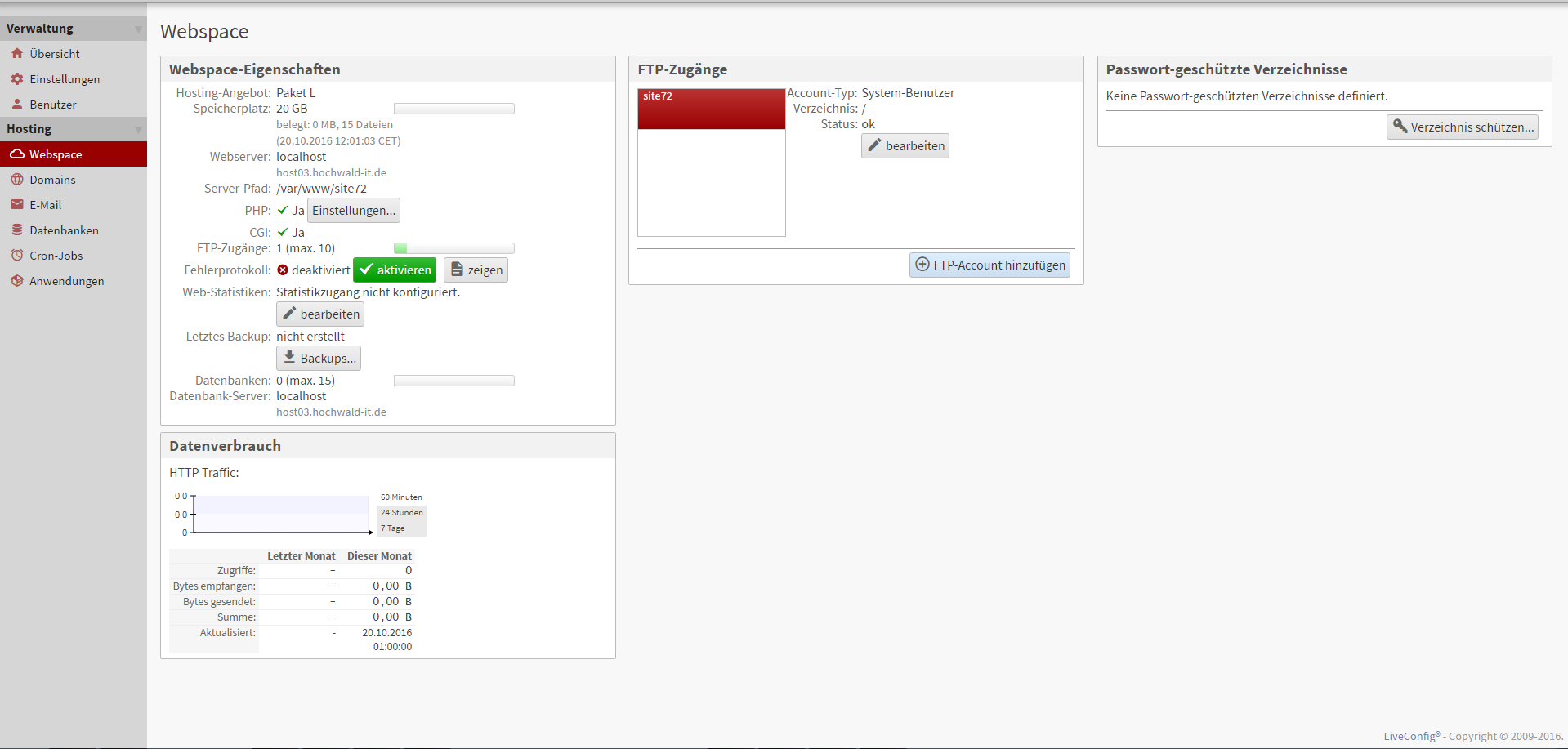
LiveConfig Webspace Übersichtsseite
Liveconfig Webspace Übersicht
In der LiveConfig Webspace Übersicht können Sie den belegten Webspace in Ihrem gebuchten Vertrag ersehen. Neben dem belegten Speicherplatz wird dort auch die Anzahl der Dateien angezeigt. Der Punkt Web Statistiken ermöglicht Ihnen, eine Zugriffsstatistik für Ihre Webseite zu installieren. Es stehen dabei zwei verschiedene Programme zur Auswahl. Einmal AWStats und einmal Webalizer. Bitte beachten Sie, dass wir aus Gründen des Datenschutzes die IP-Adressen nur anonymisiert bereitstellen, so dass keine Rückschlüsse auf einen Nutzer aus dem Mittschnitt der IP-Adresse möglich ist.
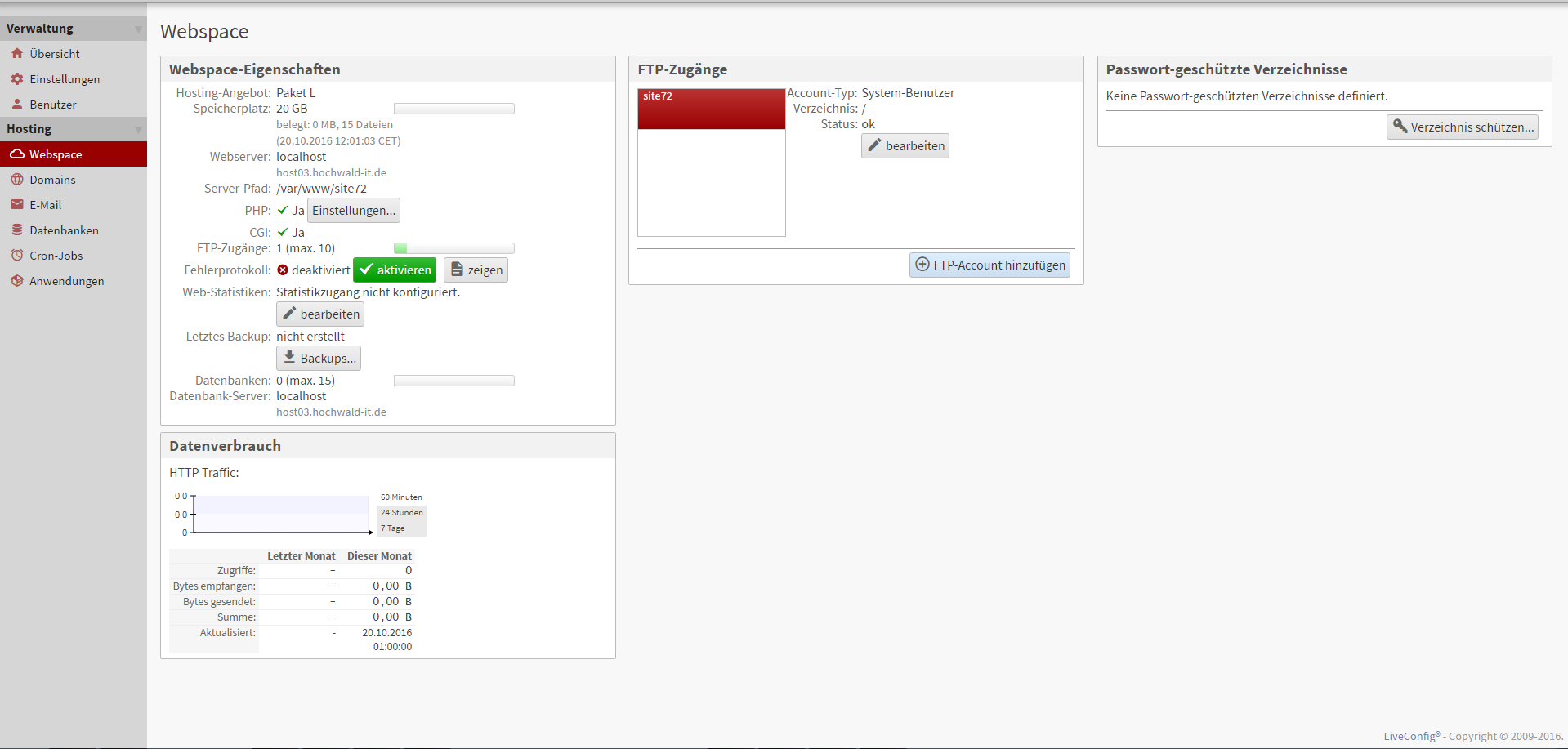
LiveConfig Webspace Übersichtsseite
Liveconfig PHP Einstellungen
Über den Button Einstellungen können Sie die PHP Einstellungen einsehen, welche für Ihren Vertrag gesetzt wurden und diese gegebenenfalls in einzelnen Punkten selbst anpassen.Dabei können Sie je (Sub-)Domain wählen, welche Version des PHP Interpreters genutzt werden sollen. Weiterhin wird hier festgelegt, welches Stammverzeichnis für die jeweilige (Sub-)Domain genutzt werden soll. So können Sie beispielsweise neue Versionen Ihrer Webseite parallel zu Ihrer aktuellen Webseite entwickeln und testen. Alternativ haben sie die Möglichkeit, eine (Sub-)Domain auch einfach auf eine andere Web-Adresse umzuleiten oder eine der vorher installierten Web-Apps als Ziel zu definieren.
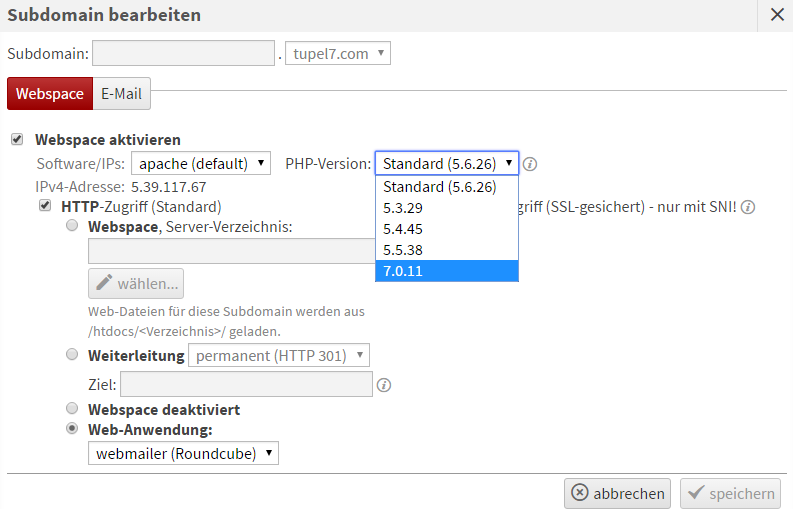
LiveConfig PHP Einstellungen ändern
LiveConfig SCP / FTP / FTPS Account hinzufügen und ändern
In der Sektion FTP-Zugänge können Sie Passwörter vorhandener Accounts neu setzen. Auch das Löschen und Anlegen neuer Benutzer ist hier möglich. Bitte beachten Sie dabei, dass SCP nur für den Account-Typ System-Benutzer möglich ist, von welchem es nur einen Account geben kann. Für den Account-Typ FTP-Zugang (virtuell) können Sie FTP oder auch FTPS (sicheres Protokoll mit verschlüsselter Übertragung von Benutzername, Passwort als auch der Daten) nutzen. FTPS ist dabei die empfohlene Methode bei der Nutzung eines Accounts des Typus FTP-Zugang.
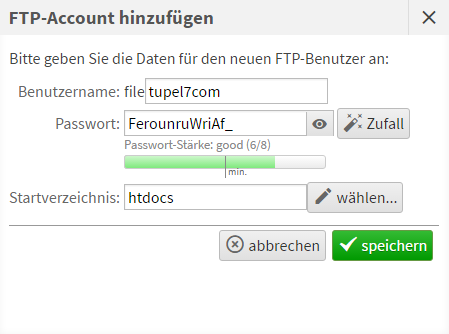
LiveConfig FTP Zugang anlegen
LiveConfig Verzeichnisse mittels HTACCESS schützen
Sie können im Bereich Passwort-geschützte Verzeichnisse ganze Ordner und alle darin enthaltenen Ordner und Dateien vor unbefugtem Zugriff schützen. Durch den Klick auf den Button „Verzeichnis schützen“ öffnet sich ein Fenster. Sie können dort dann das gewünschte Verzeichnis grafisch auswählen und einen Benutzernamen und ein Passwort für das Verzeichnis auswählen. Durch das erneute Auswählen dieses Verzeichnisses in der vorhergehenden Ansicht können sie weitere Nutzer mit eigenen Passwörtern für den Zugriff auf das Verzeichnis konfigurieren. Sie können so auch vorhandenen Nutzer wieder löschen. Bitte beachten Sie, dass dieser Schutz nicht sehr sicher ist, wenn der Zugriff auf die Webseite nicht mittels SSL verschlüsselt ist.
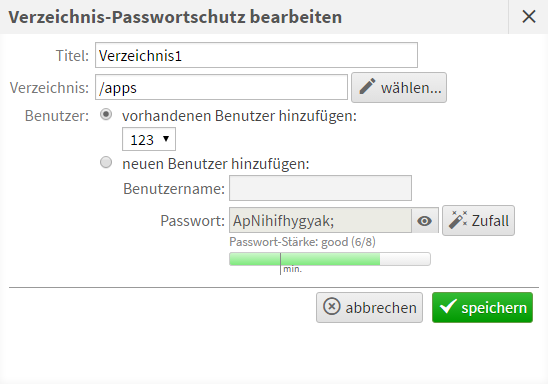
LiveConfig verbrauchtes Datenvolumen einsehen
Im letzten Bereich der Webspace Eigenschaften können Sie das verbrauchte Datenvolumen und die Zugriffe auf Ihre Webseite einsehen. Dabei ist es möglich, die grafische Ansicht in drei unterschiedlichen Zeitperioden darzustellen: die letzten 60 Minuten, die letzten 24 Stunden oder die letzten 7 Tage. Im unteren Bereich sind die Kennzahlen für den aktuellen und den vergangenen Monat abgebildet.
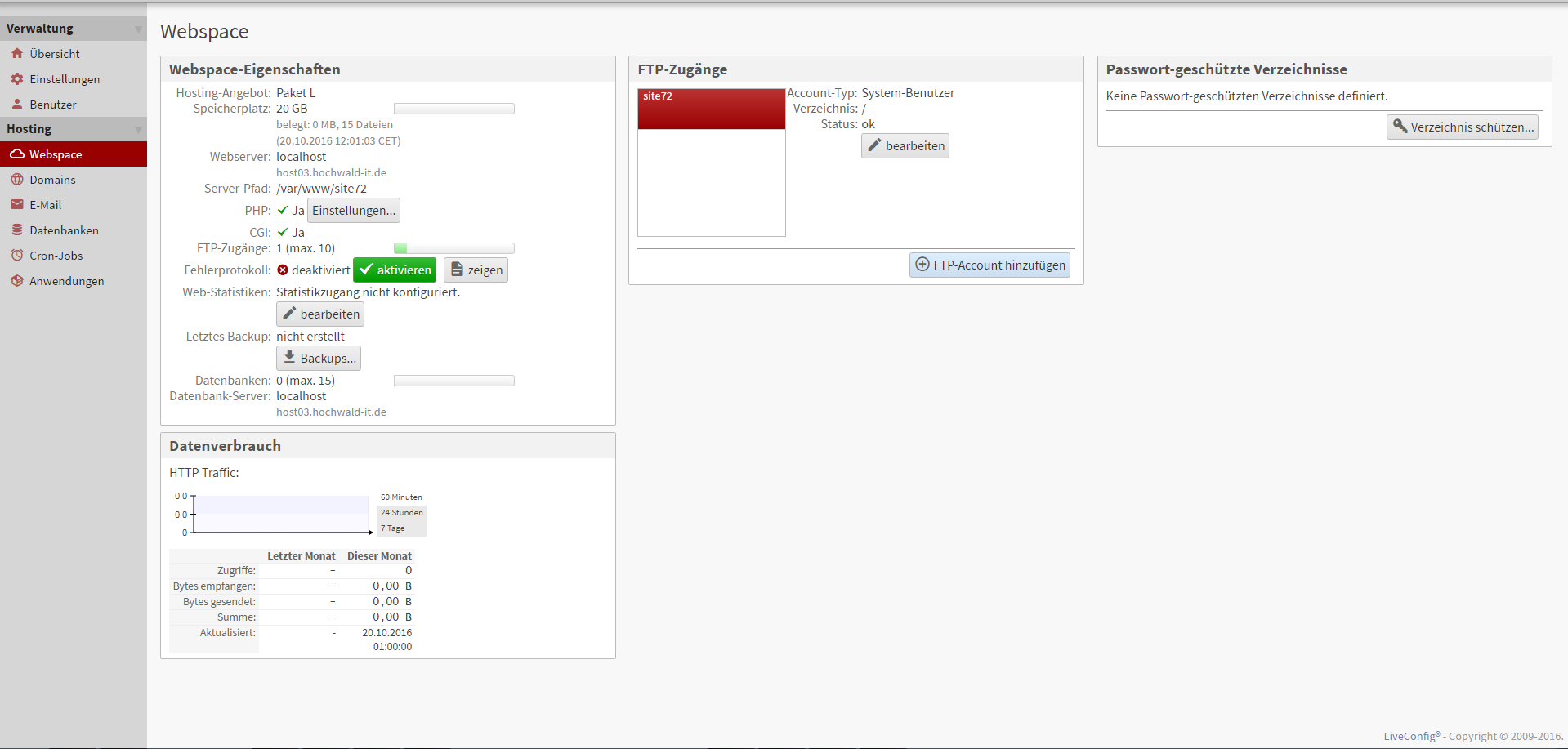
LiveConfig Webspace Übersichtsseite
LiveConfig Domain Übersicht
Im oberen Bereich gibt es eine Übersicht aller Verträge, die Ihrem Benutzeraccount zugeordnet sind. Sie können dort auch die Anzahl der Domains und Subdomains die im entsprechenden Vertrag angelegt worden sind, ablesen. Im weiteren Bereich können Sie dann eine Übersicht aller bereits angelegten Domains einsehen und diese verwalten. In der Spalte Typ können Sie erkennen, ob E-Mails, Domains oder beides für den entsprechenden Domainnamen definiert wurden. Durch einen Klick auf die eine (Sub-)Domain gelangen Sie dann zu dem Menü zur Konfiguration dieser.
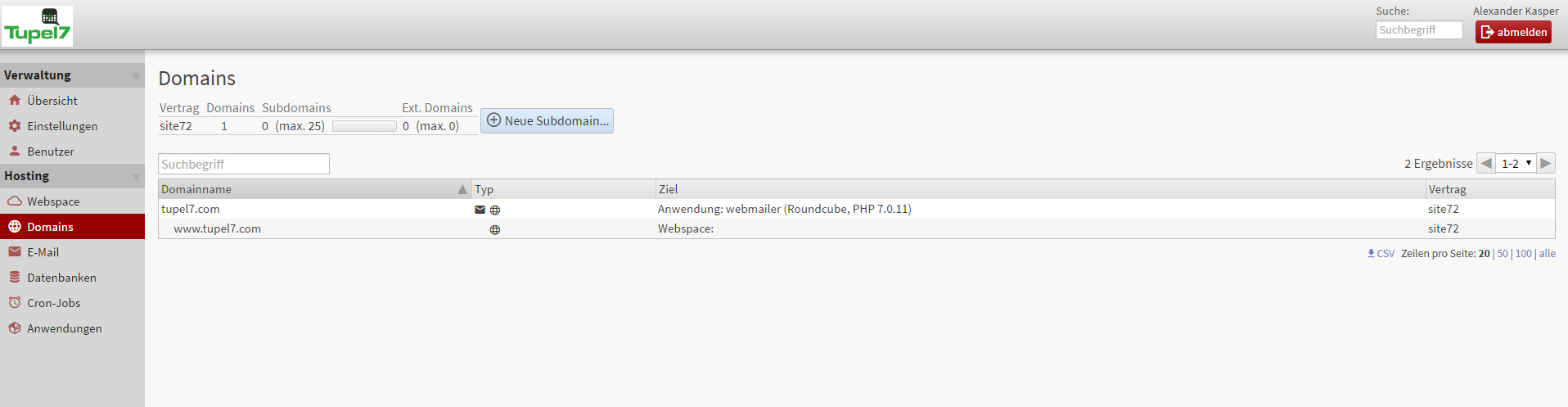
LiveConfig Domain Übersichtsseite
LiveConfig Subdomains anlegen und vorhandene Domains verwalten
Der Button „Neue Subdomain“ ermöglicht das Anlegen neuer Subdomains. Im Bereich „Webspace aktivieren“ können Sie auswählen, welche PHP Version Sie für die Subdomain nutzen möchten. Weiterhin haben Sie die Möglichkeit, den Zugriff per HTTP (und per HTTPS falls in Ihrem Vertrag gebucht) entweder auf einen Ordner in Ihrem Webspace zu leiten oder per 301 Weiterleitung auf eine andere Domain.
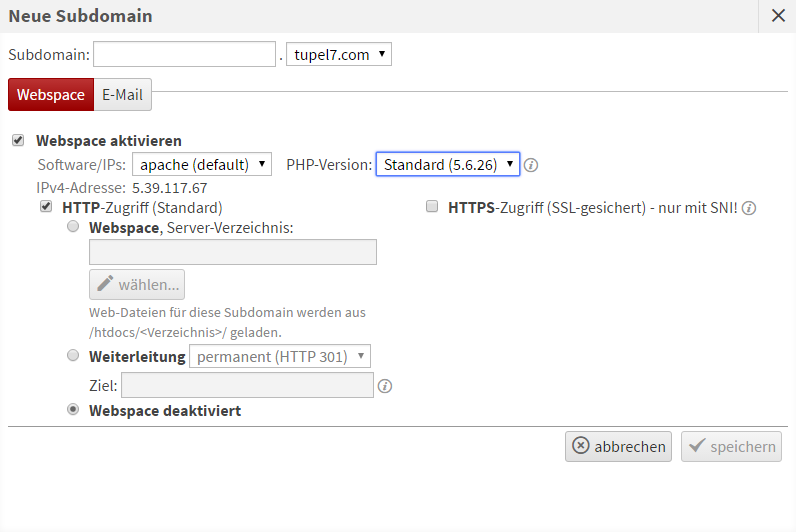
LiveConfig Subdomains anlegen
LiveConfig DKIM für E-Mail konfigurieren
Wenn Sie in der Maske Subdomain bearbeiten den Reiter E-Mail aufrufen, können Sie die E-Mailfunktion für die Subdomain (de-)aktiveren. Bitte setzen Sie den Haken bei Autokonfiguration, damit Ihr E-Mailprogramm bei Eingabe der E-Mail Adresse sowie Ihres Passwortes die weiteren Einstellungen automatisch vom Server abrufen kann. Den Haken bei DKIM setzen Sie, um Ihrem Mails mit einer Signatur im unsichtbaren Bereich zu versehen. Diese Signatur dient vereinfacht gesagt anderen Mailservern dazu, SPAM verbessert auszufiltern. Sie müssen dort noch auf den „Erzeugen“ Button klicken und 1024 Bit auswählen. Weiterhin setzen Sie dann unbedingt auch den Haken bei Test-Modus.
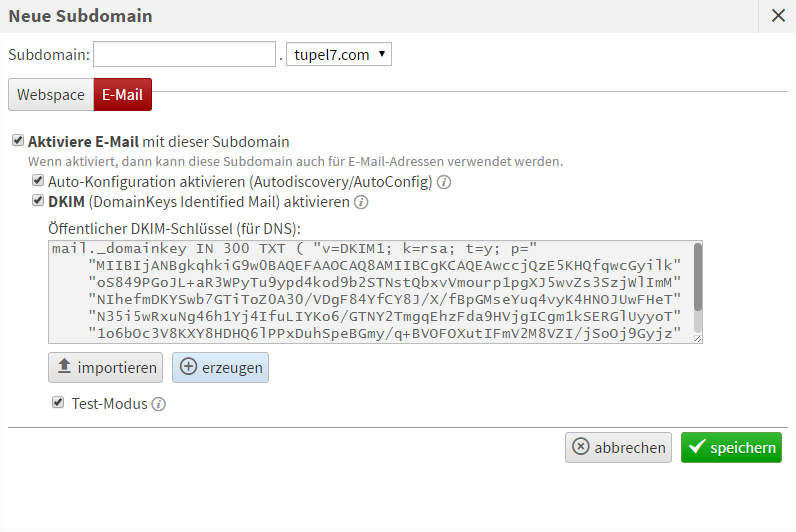
LiveConfig DKIM konfigurieren
LiveConfig E-Mail Übersicht
In der Übersichtsseite E-Mail haben Sie auf einen Blick alle wichtigen Informationen betreffend Ihrer Mailkonfiguration zusammengefasst. Sie können erkennen, wie viele Postfächer sie angelegt haben und wie viele insgesamt in Ihrem Vertrag verfügbar sind. Des Weiteren können Sie auch die Anzahl der genutzten E-Mail Adressen einsehen sowie den maximal verfügbaren Speicherplatz sowie den schon vergebenen Speicherplatz. In dem Feld unter diesem, sehen Sie die die bereits von Ihnen angelegten E-Mail Adressen. Sofern Aliase oder Weiterleitungen für diese angelegt wurden, sind auch diese ersichtlich. Es wird auch die Anzahl der Mails (täglich aktualisiert) in dem Postfach angezeigt sowie der belegte Speicher
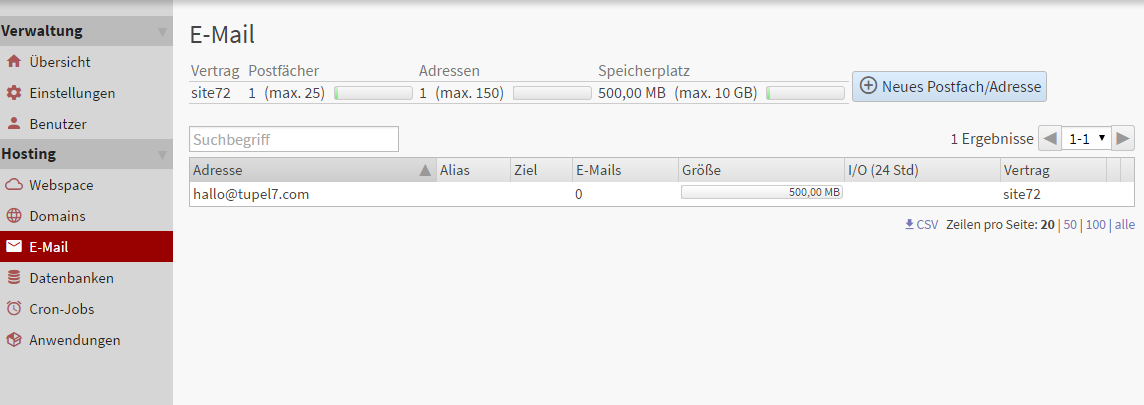
LiveConfig Übersicht E-Mail Einstellungen
platz des entsprechenden Postfachs. die Spalte I/O (24 Std) gibt an, wei viele Mails in den letzten 24 Stunden von diesem Account gesendet und empfangen wurden.
LiveConfig E-Mail Postfach und E-Mail Adresse anlegen
Mit Klick auf Neues Postfach/Adresse im Bereich E-Mail Übersicht öffnet sich ein neues Fenster zwecks Konfiguration des neuen Postfachs bzw. der neuen E-Mail Adresse. Beim Anlegen einer neuen Adresse können Sie dieser ein neues Postfach zuweisen oder an eine bestehende Adresse weiterleiten (wir empfehlen prinzipiell nicht die Weiterleitung von Mails, da dies zu Problemen bei der Zustellung führen kann). Sie können sofern Sie ein neues Postfach erstellen festlegen wie groß dieses sein soll. Im Bereich Autokonfiguration können Sie auswählen, ob Ihrem E-Mail Client (Outlook, Thunderbird) die Konfigurationseinstellungen vom Server automatisch mitgeteilt werden soll. In der Regel können Sie diese auf der Standard Einstellung lassen. Der Bereich Spam-Filter dient dazu, den Spam Filter zu aktivieren. Hier gibt es zwei voneinander unabhängige Verfahren: Greylisting bewirkt, dass eine Mail von einem bisher noch unbekannten Absender etwas verzögert an Sie zugestellt wird. Ist der Absender erst einmal bekannt, werden folgende Mails nicht mehr verzögert. Die Spam-Prüfung dient dazu, durch ein automatisiertes Verfahren Spam zu erkennen und diesen mittels einer Punkteskala zu bewerten. Der Schwellenwert gibt an, ab welcher Anzahl von Spampunkten (vergleichbar gefundener Spam Merkmale) die Mail als Spam markiert werden soll. Der Schwellenwert für Ablehnung bedeutet, dass ab dieser Spampunketzahl die Mail nicht an Sie zugestellt wird und der Absender informiert wird, dass seine Mail nicht angenommen wurde.
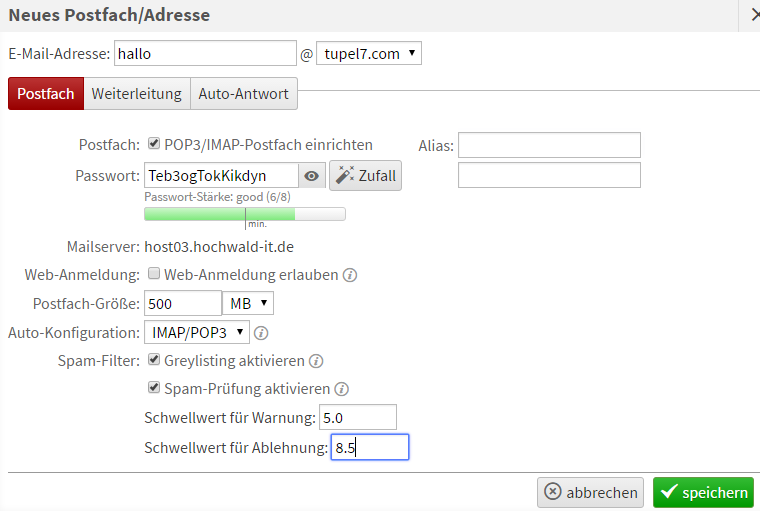
LiveConfig neues Postfach anlegen und Antispam Konfiguration
